Иногда пользователь компьютера может столкнуться с проблемой, когда необходимо настроить автоматическое выключение компьютера. Это могут быть различные ситуации, например, идет загрузка фильма или сканирование компьютера на вирусы, а пользователю нужно отлучиться или лечь спать. В таких ситуациях желательно настроить автоматическое выключение компьютера в заданное время.
Выключение компьютера через планировщик заданий Windows
На каждом компьютере с Windows есть инструмент "Планировщик заданий". Откройте "Панель управления" и перейдите в раздел "Администрирование" и запустите планировщик. Также "Планировщик заданий" можно открыть через меню "Пуск" -> "Все программы" -> "Стандартные" -> "Служебные". После того как утилита будет запущена на левой панели "Действия" нажмите раздел "Создать простую задачу".
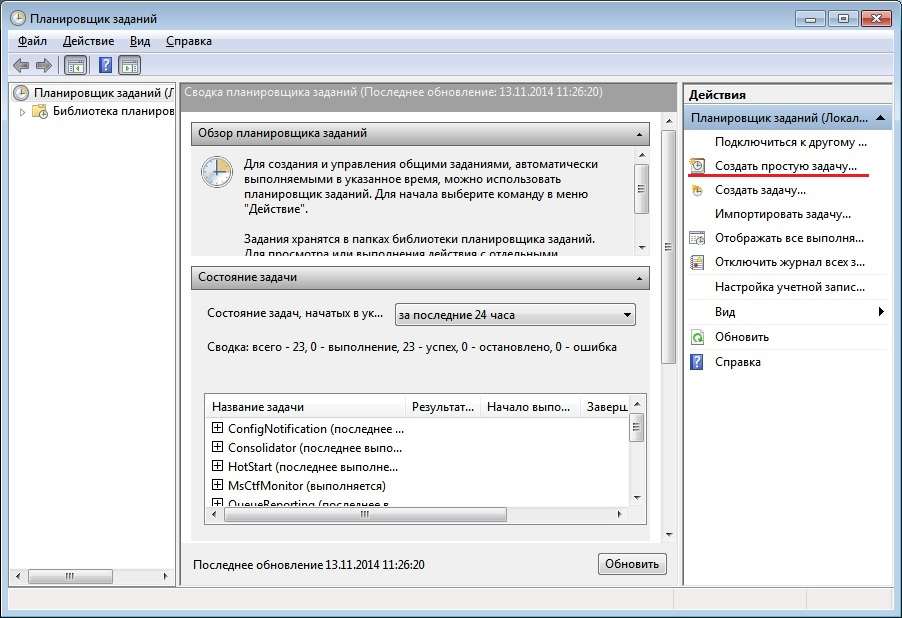
Запустится мастер создания заданий.
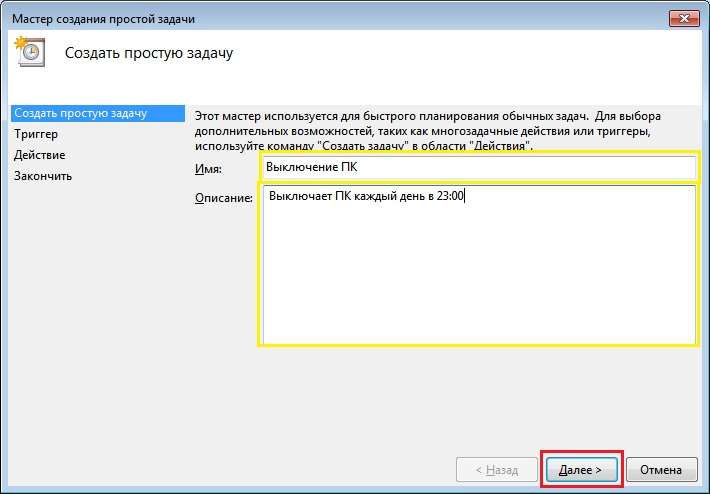
На первом этапе присвойте новой задаче имя и добавьте описание при необходимости и жмем "Далее".
На этапе "Триггер" указываем, как часто необходимо выполнять выключение компьютера. Доступно несколько вариантов, выбирайте наиболее подходящий, например, "Ежедневно" и жмите "Далее".
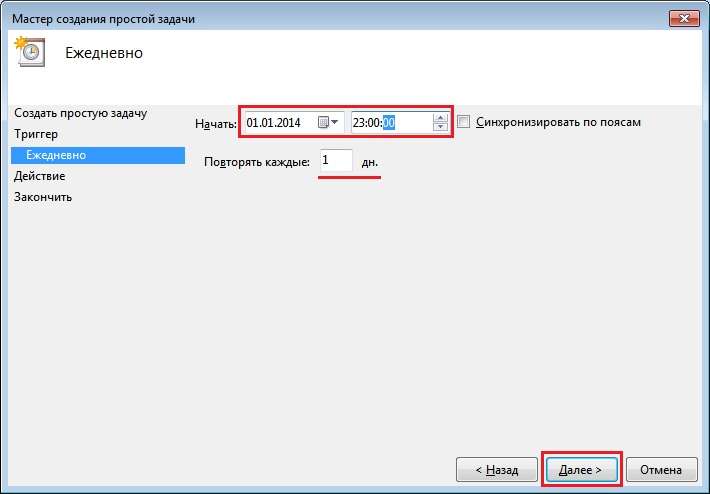
На следующем шаге установите время выключения компьютера и дату, с которой данная задача начнет работать. В строке "Повторять каждые" установите 1 день, то есть задача будет выполняться ежедневно.
Далее следует указать действие, которое будет происходить в указанное время. Выбираем "Запустить программу" и жмем "Далее".
Теперь укажите в качестве программы команду "shutdown" и в строке "Добавить аргументы" впишите "-s". Данный сценарий будет завершать работу компьютера в течение 30 секунд после его запуска. Жмем "Далее".
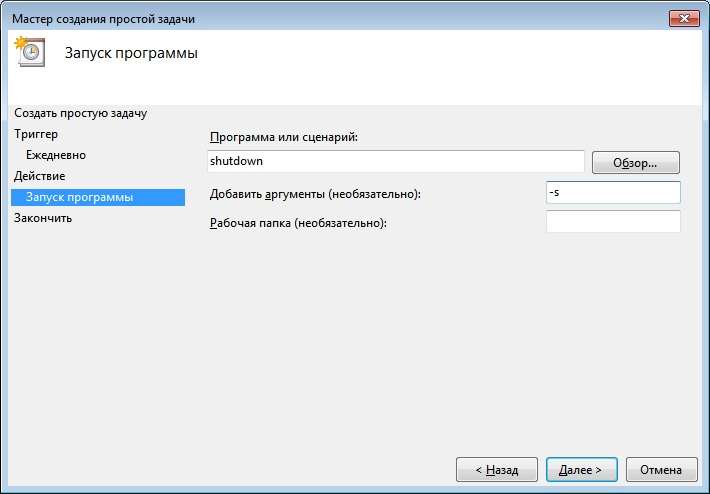
На последнем этапе проверьте правильность внесенных параметров и если все правильно, то нажмите кнопку "Готово" или вернитесь назад, если какие-то параметры вы упустили или ввели неверно.
На этом настройка планировщика завершена, теперь выключение компьютера будет происходить автоматически. При необходимости задачу можно изменить или отключить, если автоматическое выключение больше не требуется.
Автоматическое выключение компьютера (гаджет Windows 7)
Для быстрого и достаточно простого решения таких задач существует отдельный гаджет для операционной системы Windows 7 – AutoShutdown. Данный гаджет может выполнять автоматическое выключение компьютера согласно заданным параметрам пользователя. Также с помощью гаджета есть возможность установить конкретное время выключения компьютера, установить таймер, настроить автоматическую перезагрузку, блокировку и другие действия.
Гаджет AutoShutdown достаточно простой и понятный интуитивно, а большой выбор его внешнего оформления позволяет вписать его в любую тему Windows.
Каждый человек постоянно планирует свою работу, и повторяющиеся действия только отнимают бесценное время. Работая в офисе или у себя дома за компьютером, мы ежедневно выключаем компьютер вручную и, чаще всего, примерно в одно и то же время. А ведь этот процесс легко автоматизировать. Надеюсь мои инструкции помогут вам в этом деле.
